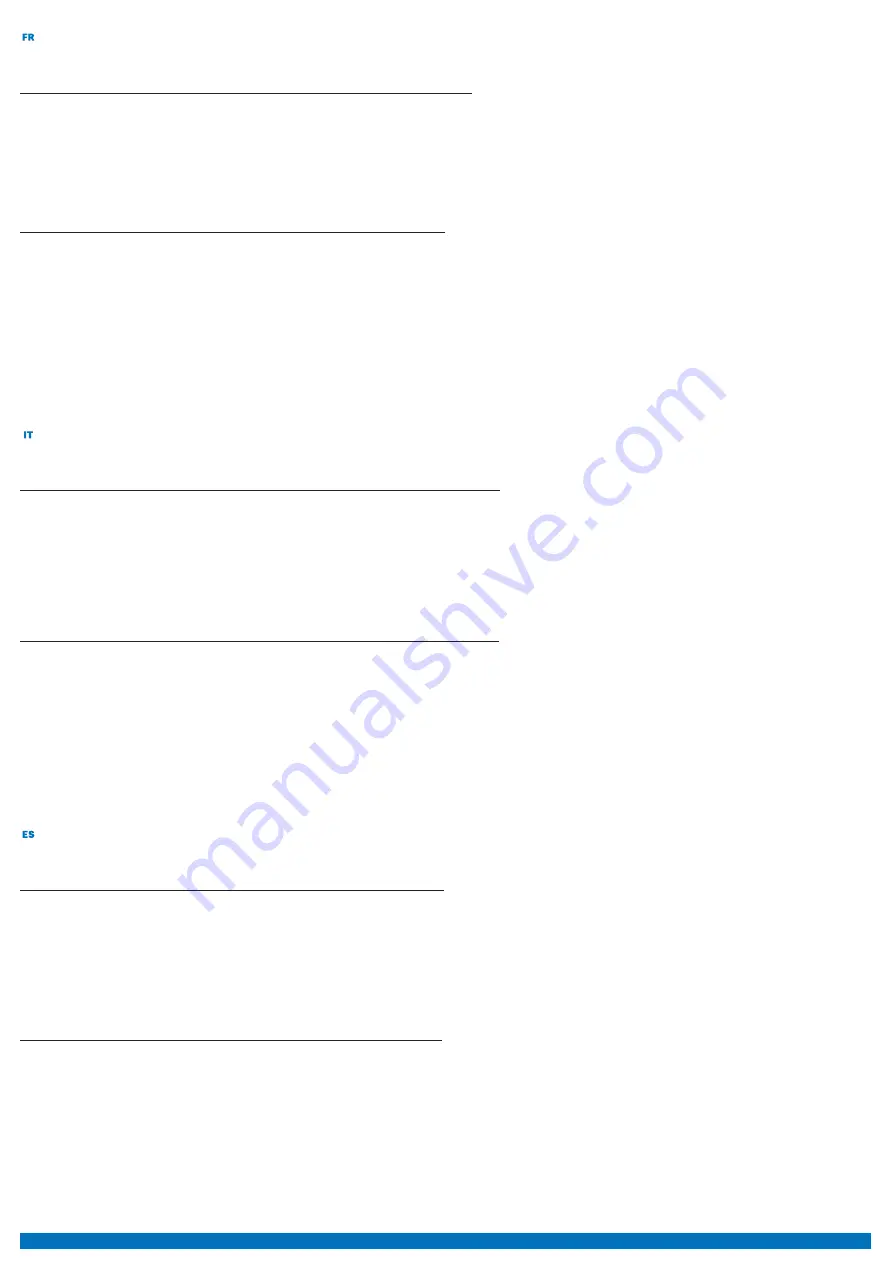
DINMTPX-MF-SA par défaut NE lit PAS les cartes et la lumière noire est éteinte. Afin que le lecteur soir mis en route, celui-ci doit être tout d'abord initialisé
(par carte d'initialisation ou via une connexion USB) puis les cartes d'utilisateur doivent être ensuite émises.
Pour initialiser le lecteur et délivrer une carte d'utilisateur dans le logiciel PROA MS :
1. Aller dans « Portes », paramétrer la porte puis l'enregistrer.
2. Placer une carte sur le lecteur USB de l'ordinateur et émettre une « Carte d'initialisation ».
3. Présenter la carte d'initialisation du lecteur, une lumière verte et deux bips brefs indiquent que le lecteur a été initialisé avec succès.
4. Aller dans « Utilisateurs », cliquer sur «Ajouter », définir les paramètres de l'utilisateur et l'enregistrer.
5. Placer une autre carte sur le lecteur USB de l'ordinateur et émettre la carte d'utilisateur. À partir de maintenant, la carte d'utilisateur peut être utilisée et le
lecteur répondra à la présentation de la carte avec soit une permission d'accès ou un refus d'accès et une signalisation verte/rouge.
Pour initialiser le lecteur et émettre une carte d'hôte dans le logiciel PROH MS :
1. Aller dans « Gérer/Chambres d'hôtes », paramétrer la porte puis l'enregistrer.
2. Placer une carte sur le lecteur USB de l'ordinateur et émettre une « Carte d'initialisation ».
3. Présenter la carte d'initialisation du lecteur, une lumière verte et deux bips brefs indiquent que le lecteur a été initialisé avec succès.
4. Sélectionner la porte sur l'écran principal puis cliquer sur « Enregistrement » et double-cliquer sur une chambre. Entrer le nom de l'hôte, son numéro de
passeport, sa date d'arrivée/de départ et cliquer sur le bouton « Enregistrer .»
5. Placer une autre carte sur le lecteur USB de l'ordinateur et émettre la carte d'hôte. À partir de maintenant, la carte d'utilisateur peut être utilisée et le lecteur
répondra à la présentation de la carte en permettant ou en refusant l'accès et en émettant un signal vert/rouge.
Per impostazione predefinita, il dispositivo DINMTPX-MF-SA NON legge le schede e la retroilluminazione è impostata su OFF. Affinché possa essere
messo in funzione, il lettore deve prima essere inizializzato (tramite scheda di iniz. o connessione USB), quindi devono essere rilasciate le schede utenti.
Per inizializzare il lettore e rilasciare una scheda utente all'interno del software PROA MS:
1. Andare su "Porte", impostare i parametri della porta e salvare.
2. Posizionare una scheda sul lettore USB Desktop e rilasciare una "scheda di iniz.".
3. Presentare la scheda di iniz. sul lettore, una luce verde e due segnali acustici brevi indicano che l'inizializzazione del lettore è avvenuta in modo corretto.
4. Andare su "Utenti", fare clic su "Aggiungi", impostare i parametri dell'utente e salvare.
5. Posizionare un'altra scheda sul lettore USB Desktop e rilasciare la scheda utente. Da questo momento in poi, è possibile utilizzare la scheda utente; il
lettore risponderà alla presentazione della scheda con il segnale verde/rosso di accesso concesso o negato.
Per inizializzare il lettore e rilasciare una scheda ospite all'interno del software PROH MS:
1. Andare su "Gestione/Camere", impostare i parametri della porta e salvare.
2. Posizionare una scheda sul lettore USB Desktop e rilasciare una "scheda di iniz.".
3. Presentare la scheda di iniz. sul lettore, una luce verde e due segnali acustici brevi indicano che l'inizializzazione del lettore è avvenuta in modo corretto.
4. Selezionare la camera dalla schermata principale e fare clic su "Check IN" o fare doppio clic su una camera. Inserire il nome dell'ospite, il numero di
passaporto, la data di arrivo/partenza e fare clic sul pulsante "Check in".
5. Posizionare un'altra scheda sul lettore USB Desktop e rilasciare la scheda ospite. Da questo momento in poi, è possibile utilizzare la scheda ospite; il lettore
risponderà alla presentazione della scheda con il segnale verde/rosso di accesso concesso o negato.
DINMTPX-MF-SA de manera predeterminada NO lee tarjetas y la retroiluminación está APAGADA. Para poner el lector en funcionamiento, se debe
inicializar en primer lugar (mediante una Tarjeta Init o a través de la conexión USB) y, a continuación, se podrán emitir Tarjetas de usuario.
Para inicializar el lector y emitir una tarjeta de usuario en el software PROA MS:
1. Acceda a “Doors” (Puertas), establezca los parámetros de la puerta y guárdelos.
2. Coloque una tarjeta en el lector de escritorio USB y emita una “Tarjeta Init”.
3. Presente la Tarjeta Init en el lector. La luz verde y dos pitidos cortos indican que el lector se ha inicializado correctamente.
4. Acceda a la sección “Users” (Usuarios), haga clic en “Add” (Añadir), establezca los parámetros del usuario y guárdelos.
5. Coloque otra tarjeta en el lector de escritorio USB y emita la Tarjeta de usuario. A partir de ese momento, la tarjeta de usuario se podrá utilizar y el lector
responderá, cuando se le presente la tarjeta, con acceso concedido o acceso denegado y una señalización en verde/rojo.
Para inicializar el lector y emitir una tarjeta de cliente en el software PROH MS:
1. Acceda a “Manage/Guest Rooms” (Gestionar/Habitaciones de clientes), establezca los parámetros de la puerta y guárdelos.
2. Coloque una tarjeta en el lector de escritorio USB y emita una “Tarjeta Init”.
3. Presente la Tarjeta Init en el lector. La luz verde y dos pitidos cortos indican que el lector se ha inicializado correctamente.
4. Seleccione la habitación en la pantalla principal y haga clic en “Check IN” o doble clic en una habitación. Introduzca el nombre del cliente, el número de
pasaporte, la fecha de llegada/salida y haga clic en el botón “Check In”.
5. Coloque otra tarjeta en el lector de escritorio USB y emita la Tarjeta de cliente. A partir de ese momento, la tarjeta de cliente se podrá utilizar y el lector
responderá, cuando se le presente la tarjeta, con acceso concedido o acceso denegado y una señalización en verde/rojo.
7








